ワイモバイルはSIMのみの契約ができる!審査はある?お得なキャンペーン・料金プランを紹介

ワイモバイルでは、SIMカードのみを契約できるSIMのみプランを提供しています。SIMのみプランは端末とセットのプランよりも安く料金が設定されているので、お得にスマホを使えます。今回はワイモバイルのSIMのみプランについて徹底解説します。
この記事の目次
ワイモバイルは、好きな端末を持ち込んでSIMのみを契約することが可能です。
本記事では、SIMのみの契約ができる料金プランやSIMのみを申し込む方法を解説します。また、SIMのみを契約する際の注意点も紹介しているので事前に確認しておきましょう。
ワイモバイルでは様々なキャンペーンを実施しているので、お得に契約したい方は必見です。
ワイモバイルはSIMのみの契約が可能

ワイモバイルは端末とのセット購入だけでなく、SIMのみの契約が可能です。そのため、使っている端末はそのままでSIMだけ契約してワイモバイルに乗り換えられます。
ここでは、ワイモバイルのSIMのみを契約するメリットや料金プラン、対応機種を紹介します。
SIMのみを契約するメリット
スマホ端末とセットで契約するよりも、ワイモバイルのSIMのみプランで契約するメリットはあるのでしょうか。
ここでは、ワイモバイルのSIMのみプランのメリットを見ていきましょう。
初期費用を抑えられる
SIMのみプランを契約するときは自分がすでに使っている端末をそのまま使うため、初期費用を抑えることができるというメリットがあります。
端末とセットで契約をすると端末料金も支払うことになるため、SIMのみプランの料金よりも高くなってしまいます。
ワイモバイルへ乗り換え時の初期費用を抑えたいなら、すでに持っている端末をそのまま使えるSIMのみプランを契約するのがおすすめです。
好きなスマホを使える
ワイモバイルのSIMカードを挿入できて動作確認がされていれば基本的にどの端末でも利用可能なため、好きなスマホを使うことができます。
格安スマホの中には使える機種が限られているサービスも多いですが、ワイモバイルでは使える端末が多いという特徴もあります。
毎月のスマホ代が安くなる
SIMのみプランでは端末代を毎月支払う必要がないため、どのプランを選んでも端末とセットで購入するよりも安く済みます。
ワイモバイルのSIMのみプランは毎月最安990円(税込)から契約できるので、毎月のスマホ代を節約したいという方に非常におすすめです。
SIMのみの契約ができる料金プラン
SIMのみの契約ができる料金プランは、「シンプルS/M/L」「スマホベーシックプラン」「シェアプラン」の3種類です。なお、スマホベーシックプランはすでに新規受付を終了しています。
ここでは、シンプルS/M/Lとシェアプランについて見ていきましょう。
シンプルS/M/L
シンプルS/M/Lは、ワイモバイルのスマホ向けプランです。データ容量に合わせて3つのプランが用意されており、3GBのシンプルS・15GBのシンプルM・25GBのシンプルLの中から選択できます。
| プラン | データ容量 | 料金 | 制限時速度 |
|---|---|---|---|
| シンプルS | 3GB | 2,178円 | 最大128kbps |
| シンプルM | 15GB | 3,278円 | 最大1Mbps |
| シンプルL | 25GB | 4,158円 | 最大1Mbps |
いずれも、データ容量が余った場合は翌月に繰り越すことが可能です。また、家族で契約すると「家族割引サービス」が適用されて、2回線目以降毎月1,188円(税込)の割引が受けられます。
家族割引サービスを適用するとシンプルSは990円(税込)/月で利用できるので、スマホ代を安く抑えられることが魅力的なポイントです。
シェアプラン
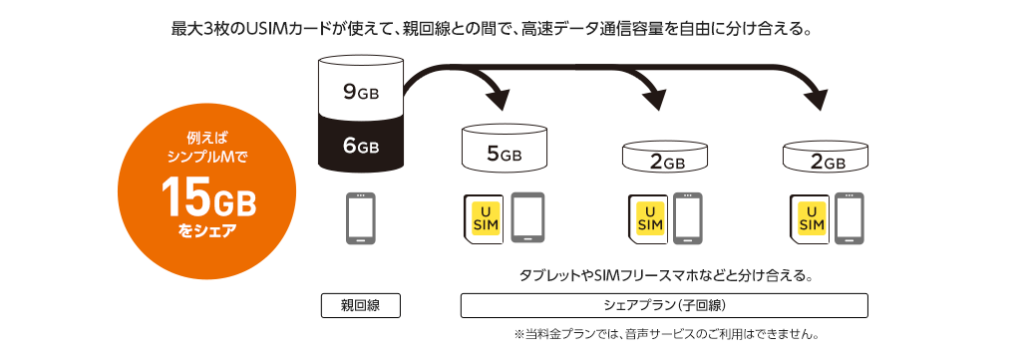
出典:ワイモバイル
シェアプランは、対象プランに加入中の方がスマホのデータ容量をタブレットなど別の端末にシェアできる子回線専用のプランです。
対象プランは、シンプルS/M/L・スマホプラン/スマホベーシックプラン・データプラン/データベーシックプランとなっています。
タブレットもワイモバイルで使いたいと考えている方は、シンプルS/M/Lを複数契約するよりもお得に利用できる場合があります。シェアプランの基本利用料は、以下を参考にしてください。
| 親回線プラン | 基本使用料(税込) (3回線まで) | 通信速度低速化までの通信量 | |
|---|---|---|---|
| 加入月 | 加入翌月以降 | ||
| シンプルS | 1,078円 | 3GB | 2GB (親回線との合算) |
| シンプルM | 539円 | 15GB (親回線との合算) | |
| シンプルL | 25GB (親回線との合算) | ||
スマホプラン/スマホベーシックプラン・データプラン/データベーシックプランは、新規受付が終了しているプランです。基本使用料など詳しくはワイモバイルの公式サイトを確認しましょう。
▼シェアプランに関して詳しく知りたい方は、ワイモバイルのシェアプランをお得に使う方法を解説しているこちらの記事をあわせてご一読ください。
ワイモバイルの対応機種
ワイモバイルのSIMのみを契約する場合は、使用中の端末が動作確認済みかどうかを確かめましょう。動作確認済みの端末は、ワイモバイル公式サイト内にある「動作確認済機種一覧」から確認できます。
SIMロック解除をしたiPhone 12シリーズや国内で販売しているSIMフリー端末など、多くの端末で動作確認が取れています。ただし、念のため申し込み前に確認しておきましょう。
ワイモバイルでSIMのみを申し込む方法

次に、ワイモバイルでSIMのみを申し込む手順を紹介します。手順をしっかりと確認し、必要なものを用意しておけばスムーズに手続きができます。
手順1.端末が動作確認済みか確かめる
まずは、ワイモバイルで使用する端末が動作確認済みか確かめましょう。
「動作確認済機種一覧」ページを開いたら、端末のメーカーを選択してSIMフリー・他キャリアの該当するタブをクリックします。
そうすると、対応している機能などが表示されるので、使用する端末がワイモバイルで使えるかどうか確認してください。
動作確認済みでない端末を使用する場合は、あくまで自己責任となるので注意しましょう。


どのくらいおトクなの?
をもとに算出
プランをみつけよう
手順2.SIMロック解除を行う
他キャリアで使用していた端末をそのまま使う場合は、SIMロック解除手続きを行う必要があります。SIMロック解除は乗り換え元で手続きができて、店舗・Webサイト・電話から受け付けています。
ほとんどの場合、他社で購入したスマホはSIMロック解除をしないとワイモバイルでの通信ができないので、申し込み前に手続きを済ませておきましょう。
なお、SIMフリー端末であればこれらの手続きは不要です。
SIMロック解除の手順を知りたい方は、自分でスマホのSIMロック解除をする方法を解説している以下の記事を参考にしてください。
手順3.ワイモバイルに申し込む
ワイモバイルの申し込みは、店舗・オンラインストアから行えます。店舗はスタッフに直接相談しながら申し込みできますが、契約事務手数料として3,300円(税込)がかかることを覚えておきましょう。
一方オンラインストアは、契約事務手数料が無料なので初期費用を安く抑えたい方におすすめです。ここでは、オンラインストアで申し込む際に必要なものと流れを見ていきます。
申し込みに必要なもの
- 本人確認書類
- クレジットカード or キャッシュカード
- MNP予約番号(※電話番号を引き継ぐ場合)
使用中の電話番号を引き継ぐ場合は、乗り換え元でMNP予約番号を取得する必要があります。MNP予約番号は、店舗・Webサイト・電話で取得できるので乗り換え前に確認しましょう。
MNP予約番号の取得方法は、以下の記事を参考にしてください。
申し込みの流れ
- ワイモバイルのオンラインストアにアクセスする
- 「SIM」をタップする
- 該当する商品を選択する
- SIMサイズ・契約内容・料金プラン・オプションなど必須項目にチェックを入れる
- 「料金明細へ」をタップする
- 内容に間違いがなければ「申し込み手続きを開始する」をタップする
- 画面に従って契約者情報を入力する
- 内容に間違いがなければ確認事項に同意して申し込み完了
必要なものを用意していれば、申し込み画面に従うだけでスムーズに手続きが完了します。申し込む際は、料金プランや加入するオプションなどを決めておきましょう。
手順4.SIMカードを差し替える
ワイモバイルのオンラインストアは、最短当日発送です。地域によって異なりますが、最速で翌日には商品が到着します。
SIMカードが届いたら、SIMカードの差し替え作業を行いましょう。差し替える手順は端末によって異なるので、詳しくはiPhone・Android別にSIMカードの入れ替え方法を解説している以下の記事を参考にしてください。
大まかな流れは、以下の通りです。
SIMカード差し替えの流れ
- 端末の電源を切る
- SIMピンを使ってSIMトレイを引き出す
- SIMカードを入れ替える
- SIMトレイを端末に戻す
- 端末の電源を入れて完了
SIMカードを入れ替える際は、ICチップ部分に触れないようにしてください。また故障等の原因につながるので、SIMカードの向きをしっかりと確認しましょう。
手順5.初期設定・開通手続きを行う
SIMカードを差し替えたら、APN設定を行います。APN設定とは、ワイモバイル回線で通信するための設定のことです。
APN設定手順はAndroidとiPhoneで異なるので、それぞれ確認していきましょう。
Androidの場合
Androidの場合、利用する機種によってAPNが自動で設定されています。もしSIMカードを差し替えても通信できない場合は、以下の手順に沿ってAPN設定を行ってください。
【Android】APN設定
- 「設定」アプリを開く
- 「無線とネットワーク」>「モバイルネットワーク」>「アクセスポイント名(APN)」を選択する
- メニューアイコンから「新しいAPN」をタップする
(自動設定済みの場合は、ブラウザアプリ等で通信可能か確認してください。) - 下記の設定項目一覧を入力する
- チェックボタンをタップして内容を保存する
- APN一覧に戻ったら設定を新しく作成したものを選択してホーム画面に戻る
- ブラウザアプリ等で通信できるか確認する
| 設定項目一覧 | |
|---|---|
| 名前 | Y!mobile APN |
| APN | plus.acs.jp |
| ユーザー名 | ym |
| パスワード | ym |
| MCC | 440 |
| MNC | 20 |
| 認証タイプ | CHAP |
| MMSC | http://mms-s |
| MMSプロキシ | andmms.plusacs.ne.jp |
| MMSポート | 8080 |
| APNタイプ | default,mms,supl,hipri |
Androidは機種によって表示が異なるため、わからない場合はメーカーの公式サイトまたは取扱説明書を確認しましょう。
また、設定項目内は一文字でも間違えると通信ができません。入力する際は間違いがないかしっかりと確認してください。
iPhoneの場合
iPhoneの場合、APN設定の入力が不要です。基本的に、SIMカード差し替えた時点で初期設定が完了します。
なお、iPhone 6以降でSIMカードを差し替えてもモバイルデータ通信ができない場合は、WiFiに接続してiOSを最新バージョンに更新してください。
iOS更新方法
- 「設定」アプリを開く
- 「一般」を選択する
- 「ソフトウェア・アップデート」をタップする
- 画面に従ってiOSを更新する
iOSを最新バージョンにしてもインターネット通信ができない場合は、以下の方法を試してみましょう。
- 「設定」アプリを開く
- 「一般」を選択する
- 「情報」をタップする
- 「キャリア設定アップデート」のポップアップが表示されたら「アップデート」を選択する
- ホーム画面に戻ってピクト表示が「Y!mobile」になっているか確認して完了
ワイモバイルのSIMのみを契約するときの注意点

次に、ワイモバイルのSIMのみを契約するときの注意点を解説します。契約後に後悔しないためにも、申し込み前に確認しておきましょう。
1.動作確認済みの端末以外は自己責任で利用する
ワイモバイルに端末を持ち込んでSIMのみを契約する場合は、必ず端末が動作確認済みであるか確認しましょう。
機種によっては動作確認が取れていないものでもワイモバイル回線で通信できることがありますが、多くの場合つながらない・一部機能が使えないなどのトラブルが発生します。
そのため、ワイモバイルのSIMを利用する場合は動作確認済みかどうかを確かめてから申し込みましょう。
2.SIMのみの契約ができないプランがある
ワイモバイルでSIMのみの契約ができるプランは、スマホ用プランの「シンプルS/M/L」「スマホベーシックプラン」と子回線専用の「シェアプラン」に限られます。
その他のプランは、SIMのみの申し込みができないので注意しましょう。
3.SIMのみでも審査が行われる
ワイモバイルで行われる審査は、割賦審査と契約審査の2種類です。割賦審査は端末を分割払いする際に行われる審査なのでSIMのみを契約する際はありませんが、契約審査は行われます。
契約審査では、料金の支払い能力があるか・過去に支払いについてのトラブルがなかったかなどが確認されます。
料金の未納・金融事故等がない場合は基本的に審査に通りますが、過去にトラブルがある場合は落ちる可能性があるので注意しましょう。
▼以下の記事では、ワイモバイルの審査に落ちる原因を解説しています。審査に不安を感じている方は、こちらもあわせてご一読ください。
ワイモバイルのSIMのみ契約で使えるキャンペーン
最後に、ワイモバイルでSIMのみを契約する際に使えるキャンペーンを紹介します。キャンペーンを利用してお得にワイモバイルを契約しましょう。
オンラインストアなら事務手数料無料

出典:ワイモバイル
ワイモバイルのSIMカードは、店舗またはオンラインストアから申し込みができます。店舗の場合は契約時に3,300円(税込)の事務手数料がかかりますが、オンラインストアで申し込むと無料です。
また、店舗のような待ち時間が発生せず最短で当日に発送してくれるので、すぐにワイモバイルを使いたい方にも適しています。
わからないことがあれば24時間受付のチャットサポートで質問できるため、初めて格安SIMを契約する方でも安心です。
初期費用を安く抑えたい方は、ワイモバイルのオンラインストアから申し込んでみてください。
▼以下の記事では、ワイモバイルのオンラインストアのメリットなどを紹介しています。オンラインストアから申し込む方はこちらもあわせてご一読ください。
PayPayボーナス最大5,000円相当プレゼント

出典:ワイモバイル
ワイモバイルのオンラインストアからSIMのみを申し込むと、事務手数料が無料になるだけでなく5,000円相当のPayPayボーナスがもらえます。
特典は、新規契約またはソフトバンクからの番号移行を除く他社からの乗り換えでシンプルM/Lに申し込むと適用されます。
普段のお買物にも使えるPayPayボーナスが5,000円相当ももらえるチャンスなので、ぜひこの機会を見逃さないようにしましょう。
新どこでももらえる特典

出典:ワイモバイル
- 期間:2021年6月1日~
- 特典:最大3,000円相当のPayPayボーナスプレゼント
- 対象プラン:シンプルS/M/L
新規・乗り換え(MNP)・番号移行および指定プランからの変更でシンプルS/M/Lに申し込むと、最大3,000円相当のPayPayボーナスがもらえます。
特典を受け取るためには、エントリーが必要です。申し込みから受け取りまでの流れは、以下を確認してください。
特典がもらえるまでの流れ
- キャンペーンページからエントリーする
- エントリー日の翌月末までに店舗またはオンラインストアからシンプルS/M/Lを契約する
- 申込日の翌月末までにエントリーしたYahoo!JAPAN IDでY!mobileサービスの初期登録を完了する
- 申込日の翌々月の月末にPayPayボーナスが付与される
特典が付与されるまでに、エントリーしたYahoo!JAPAN IDとPayPayアカウントの連携をしてください。なお、特典の金額は契約するプランによって異なります。
| 対象プラン | PayPayボーナス |
|---|---|
| シンプルS | 500円相当 |
| シンプルM/L | 3,000円相当 |
ワイモバイルをお得に契約したい方は、ぜひこちらのキャンペーンにエントリーしてみてください。
データ増量無料キャンペーン2

出典:ワイモバイル
- 期間:2019年11月29日~
- 特典:データ増量オプション1年間無料
- 条件:データ増量オプションに初めて加入する
データ増量オプションを初めて申し込む方を対象に、オプション月額料550円(税込)が1年間無料になるキャンペーンです。
契約するプランによって最大3GB増量されるので、データ容量をたっぷり使いたい方適しています。また、余ったデータ容量は翌月に繰り越せるため無駄がありません。
| プラン | シンプルS | シンプルM | シンプルL |
|---|---|---|---|
| 月額料金(税込) | 2,178円 | 3,278円 | 4,158円 |
| データ容量 →データ増量オプション適用時 | 3GB →5GB | 15GB →20GB | 25GB →30GB |
シンプルLなら最大30GBまで使えるデータ増量オプションが1年間無料になるので、ぜひこの機会にワイモバイルを申し込んでみましょう。
ワイモバイルのSIMのみ契約でお得にスマホを利用しよう

- ワイモバイルのSIMのみを契約すると初期費用を安く抑えられる
- 申し込む前に端末が動作確認済みか確認する
- 申し込みは事務手数料が無料になるオンラインストアがおすすめ
ワイモバイルでSIMのみを契約すると毎月のスマホ代を節約できるだけでなく、自分の好きな端末を使えるというメリットがあります。
使いたい端末が動作確認済みかどうかを確かめて、オンラインストアから申し込んでみましょう。
ワイモバイルではお得なキャンペーンを多数実施しているので、お得に契約したい方は要チェックです。






































